Se stai utilizzando una tastiera o un layout di tastiera che supporta i caratteri accentati, inserirli è piuttosto semplice. Se stai utilizzando una normale tastiera inglese americana e occasionalmente devi digitare gli accenti, potrebbe sembrare difficile digitare gli accenti perché la tastiera non lo supporta. Detto questo, ci sono tre modi diversi per digitare gli accenti su Windows 10 e puoi usarne uno qualsiasi a seconda di quanto sia facile un metodo di cui hai bisogno e quanto spesso devi digitare gli accenti.
Sommario:
Digita gli accenti
Controlla quale layout di tastiera stai utilizzando e se supporta o meno gli accenti. In caso contrario, scegli uno dei tre metodi seguenti per inserirli.
Copia incolla
Puoi sempre cercare un carattere accento su Google. Copialo negli appunti e inseriscilo dove vuoi. Puoi cercarlo inserendo una parola che utilizza il carattere accento oppure puoi cercare un elenco di caratteri accentati.
Tastiera virtuale
Windows 10 ha una tastiera virtuale che puoi utilizzare anche se non possiedi un tablet o un laptop touch screen due in uno. L’immissione di un carattere accento è molto più semplice su questa tastiera. Per abilitarlo, fare clic con il pulsante destro del mouse sulla barra delle applicazioni e selezionare Mostra pulsante tastiera touch. Questo aggiungerà un pulsante della tastiera alla barra delle applicazioni. Fare clic per visualizzare la tastiera, quindi fare clic e tenere premuto su un carattere per ottenerne le versioni accentate.
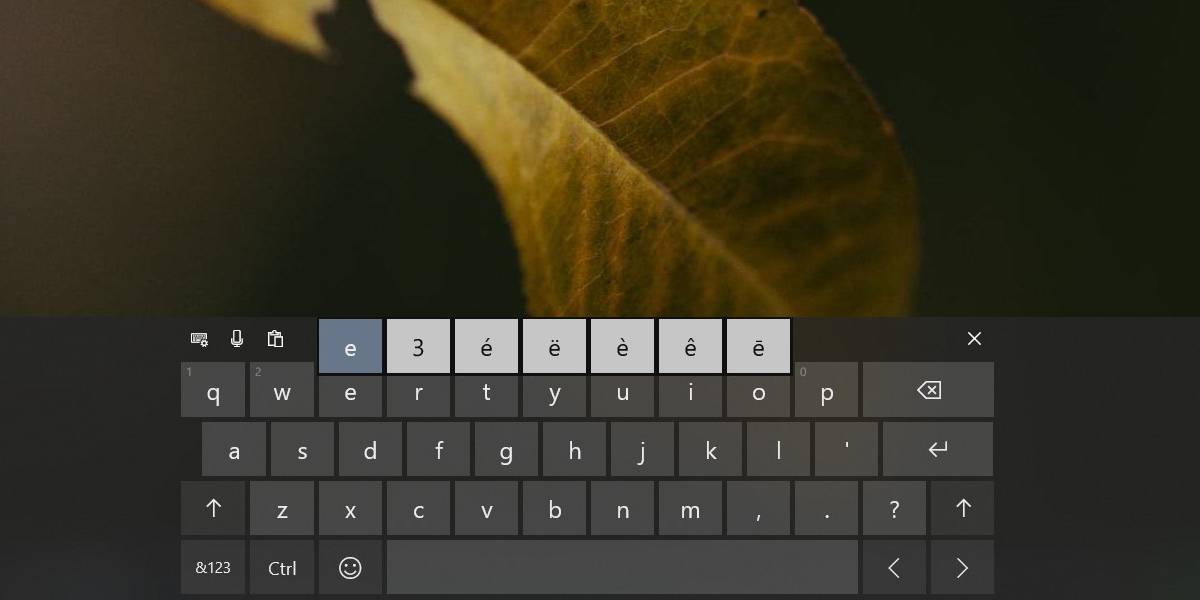
Codice della tastiera
Fuori dagli schemi, puoi digitare gli accenti su Windows 10 se conosci il codice alt corretto per loro. Penn State ne ha un elenco completo disponibile. Devi solo inserire il codice dove devi inserire il carattere accento. Il codice si occupa del resto. Non è necessario dirgli a quale lettera aggiungere l’accento.

A seconda dell’utilizzo, ovvero la frequenza con cui è necessario inserire uno di questi caratteri, è possibile utilizzare la tastiera touch oppure memorizzare il codice Alt necessario per inserire il carattere. Il personaggio verrà renderizzato perfettamente su qualsiasi sistema operativo.
Se hai una tastiera con un tastierino numerico dedicato che non usi spesso o per niente, puoi anche provare a rimappare i tasti su di essa in modo che possano inserire i caratteri accentati che devi inserire. Puoi utilizzare AutoHotkey per farlo, trovare un’app in grado di rimappare i tasti della tastiera o creare il tuo layout di tastiera personalizzato per portare a termine il lavoro.

